Cara “Print Screen” pada Laptop atau Komputer Anda

Apa Itu Print Screen?
Print Screen merupakan tombol pada keyboard yang berfungsi untuk mengambil tangkapan layar (screenshot) dari tampilan yang ada di monitor laptop atau komputer Anda. Dengan menggunakan Print Screen, Anda dapat dengan mudah menyimpan gambar tampilan layar yang ingin Anda simpan atau bagikan.
Kelebihan Print Screen:
1. Mudah digunakan: Menggunakan tombol Print Screen cukup mudah dan cepat. Anda hanya perlu menekan tombol tersebut dan gambar tangkapan layar akan secara otomatis disimpan di clipboard.
2. Tidak memerlukan aplikasi pihak ketiga: Anda tidak perlu menginstal aplikasi tambahan untuk mengambil screenshot. Fitur Print Screen sudah tersedia di semua laptop dan komputer.
3. Multiplatform: Fitur Print Screen dapat digunakan di berbagai sistem operasi, seperti Windows, Mac, dan Linux.
Kekurangan Print Screen:
1. Tidak adanya fitur penyuntingan: Setelah mengambil tangkapan layar menggunakan Print Screen, Anda perlu menggunakan aplikasi penyunting gambar terpisah untuk melakukan editing atau cropping gambar tersebut.
2. Terkadang tangkapan layar dapat terpotong: Jika tampilan layar yang diambil sangat panjang, mungkin tangkapan layar Anda tidak akan terlihat secara keseluruhan dan hanya menampilkan bagian teratas dari tampilan tersebut.
Cara Menggunakan Print Screen di Laptop dan Komputer:
Seperti yang telah disebutkan sebelumnya, Print Screen adalah tombol yang ada di keyboard laptop atau komputer. Berikut adalah langkah-langkah menggunakan Print Screen di Laptop dan Komputer:
1. Temukan tombol Print Screen pada keyboard Anda. Pada sebagian besar laptop, tombol ini terletak di bagian kanan atas keyboard dan biasanya berlabel “Print Screen” atau “PrtSc”. Pada beberapa komputer desktop, tombol ini mungkin berada di sekitar tombol fungsi F12.
2. Pastikan bahwa tampilan yang ingin Anda tangkap layarnya sudah ditampilkan di monitor. Misalnya, jika Anda ingin mengambil tangkapan layar dari sebuah dokumen atau gambar, pastikan dokumen atau gambar tersebut terbuka di layar Anda.
3. Tekan tombol Print Screen. Setelah menekan tombol ini, tangkapan layar akan secara otomatis disimpan di clipboard.
4. Buka aplikasi pengolah gambar seperti Paint, Photoshop, atau aplikasi sejenis lainnya.
5. Buat dokumen baru atau buka dokumen yang sudah ada di aplikasi pengolah gambar tersebut.
6. Pada dokumen baru atau dokumen yang sudah ada tadi, tekan tombol “Ctrl + V” secara bersamaan untuk menempelkan tangkapan layar yang sudah Anda ambil sebelumnya.
7. Jika Anda ingin melakukan editing atau cropping, Anda dapat menggunakan fitur-fitur yang tersedia di aplikasi pengolah gambar tersebut.
8. Setelah melakukan editing atau cropping sesuai keinginan, Anda dapat menyimpan gambar tangkapan layar tersebut ke dalam format yang sesuai (JPEG, PNG, atau format lainnya).
Itulah cara menggunakan Print Screen di laptop dan komputer Anda. Fitur ini sangatlah berguna, terutama jika Anda ingin mengambil tangkapan layar dari tampilan layar yang ingin Anda simpan atau bagikan dengan orang lain.
Cara Screenshot di Komputer Android Pintar

Apa Itu Screenshot?
Screenshot merupakan proses mengambil tangkapan layar (screenshot) dari perangkat komputer atau smartphone. Screenshot dapat digunakan untuk berbagai keperluan, seperti berbagi informasi, menyimpan gambar atau pesan, atau mencatat tampilan layar yang relevan.
Kelebihan Screenshot:
1. Praktis: Mengambil screenshot sangat praktis dan cepat. Anda hanya perlu menekan tombol yang ditentukan pada perangkat Anda, dan tangkapan layar akan disimpan di galeri atau clipboard.
2. Membantu komunikasi: Screenshot dapat digunakan untuk berbagi informasi dengan orang lain. Misalnya, ketika ada pesan atau informasi penting yang ingin Anda bagikan dengan orang lain, Anda dapat mengambil screenshot dan mengirimkannya melalui aplikasi pesan atau email.
3. Membantu pemecahan masalah: Ketika mengalami masalah teknis dengan perangkat Anda atau saat berkomunikasi dengan layanan pelanggan, mengambil screenshot dapat membantu menjelaskan situasi secara visual.
Kekurangan Screenshot:
1. Tidak dapat merekam suara: Screenshot hanya dapat mengabadikan tampilan layar visual. Jika Anda ingin merekam suara atau video, maka screenshot tidak akan menjadi solusi yang tepat.
2. Membatasi waktu: Ketika Anda mengambil screenshot, Anda harus membuka tampilan layar yang ingin Anda tangkap dan menekan tombol screenshot dalam waktu yang singkat. Jika Anda terlambat menekan tombol, maka tangkapan layarnya tidak akan akurat.
Cara Screenshot di Komputer:
1. Temukan tombol screenshot pada perangkat komputer Anda. Pada beberapa laptop, tombol ini dapat ditemukan di bagian atas keyboard dan biasanya berlabel “Print Screen” atau “PrtSc”. Beberapa perangkat komputer juga memiliki tombol khusus yang dirancang untuk mengambil screenshot.
2. Pastikan bahwa tampilan yang ingin Anda tangkap layarnya sudah ditampilkan di monitor. Misalnya, jika Anda ingin mengambil tangkapan layar dari sebuah dokumen atau gambar, pastikan dokumen atau gambar tersebut terbuka di layar Anda.
3. Tekan tombol screenshot. Setelah menekan tombol ini, tangkapan layar akan secara otomatis disimpan di clipboard atau galeri perangkat komputer Anda.
4. Buka aplikasi pengolah gambar atau editor gambar seperti Paint, Photoshop, atau aplikasi sejenis lainnya.
5. Buat dokumen baru atau buka dokumen yang sudah ada di aplikasi pengolah gambar tersebut.
6. Pada dokumen baru atau dokumen yang sudah ada tadi, tekan tombol “Ctrl + V” secara bersamaan untuk menempelkan tangkapan layar yang sudah Anda ambil sebelumnya.
7. Jika Anda ingin melakukan editing atau cropping, Anda dapat menggunakan fitur-fitur yang tersedia di aplikasi pengolah gambar tersebut.
8. Setelah melakukan editing atau cropping sesuai keinginan, Anda dapat menyimpan gambar tangkapan layar tersebut ke dalam format yang sesuai (JPEG, PNG, atau format lainnya).
Itulah cara mengambil screenshot di komputer Android pintar. Berbeda dengan screenshot di laptop atau komputer biasa, di perangkat Android terkadang ada tambahan langkah-langkah yang perlu diikuti. Namun, dengan panduan di atas, Anda dapat dengan mudah mengambil tangkapan layar di perangkat Android pintar Anda.
Cara Print Screen di Komputer
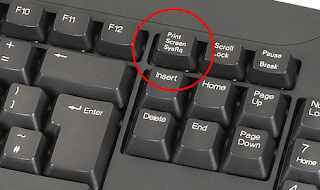
Apa Itu Print Screen?
Print Screen adalah sebuah fitur yang dapat digunakan untuk mengambil tangkapan layar (screenshot) dari tampilan yang ada di monitor komputer. Dengan menggunakan Print Screen, Anda dapat menyimpan gambar tampilan layar yang ingin Anda simpan atau bagikan dengan orang lain.
Kelebihan Print Screen:
1. Praktis dan mudah digunakan: Menggunakan Print Screen cukup mudah dan praktis. Anda hanya perlu menekan tombol pada keyboard dan gambar tangkapan layar akan secara otomatis disimpan di clipboard.
2. Tidak memerlukan aplikasi tambahan: Salah satu kelebihan Print Screen adalah tidak memerlukan aplikasi tambahan untuk mengambil tangkapan layar. Fitur ini sudah tersedia di semua komputer.
3. Kompatibilitas tinggi: Fitur Print Screen dapat digunakan di berbagai sistem operasi, seperti Windows, Mac, dan Linux. Anda dapat dengan mudah mengambil tangkapan layar tanpa memikirkan kompatibilitas perangkat yang digunakan.
Kekurangan Print Screen:
1. Tidak adanya fitur penyuntingan: Setelah mengambil tangkapan layar menggunakan Print Screen, Anda perlu menggunakan aplikasi penyunting gambar terpisah untuk melakukan editing atau cropping gambar tersebut.
2. Terkadang tangkapan layar dapat terpotong: Jika tampilan layar yang diambil sangat panjang, mungkin tangkapan layar Anda tidak akan terlihat secara keseluruhan dan hanya menampilkan bagian teratas dari tampilan tersebut.
Cara Print Screen di Komputer:
1. Temukan tombol Print Screen pada keyboard komputer. Pada beberapa komputer, tombol ini dapat ditemukan di bagian kanan atas keyboard dan biasanya berlabel “Print Screen” atau “PrtSc”. Pada komputer lain, tombol ini mungkin berada di sekitar tombol fungsi F12.
2. Pastikan bahwa tampilan yang ingin Anda tangkap layarnya sudah ditampilkan di monitor. Misalnya, jika Anda ingin mengambil tangkapan layar dari sebuah dokumen atau gambar, pastikan dokumen atau gambar tersebut terbuka di layar komputer.
3. Tekan tombol Print Screen. Setelah menekan tombol ini, tangkapan layar akan secara otomatis disimpan di clipboard.
4. Buka aplikasi pengolah gambar seperti Paint, Photoshop, atau aplikasi sejenis lainnya.
5. Buat dokumen baru atau buka dokumen yang sudah ada di aplikasi pengolah gambar tersebut.
6. Pada dokumen baru atau dokumen yang sudah ada tadi, tekan tombol “Ctrl + V” secara bersamaan untuk menempelkan tangkapan layar yang sudah Anda ambil sebelumnya.
7. Jika Anda ingin melakukan editing atau cropping, Anda dapat menggunakan fitur-fitur yang tersedia di aplikasi pengolah gambar tersebut.
8. Setelah melakukan editing atau cropping sesuai keinginan, Anda dapat menyimpan gambar tangkapan layar tersebut ke dalam format yang sesuai (JPEG, PNG, atau format lainnya).
Itulah cara menggunakan Print Screen di komputer Anda. Dengan langkah-langkah di atas, Anda dapat dengan mudah mengambil tangkapan layar dari tampilan yang ingin Anda simpan atau bagikan dengan orang lain.
Cara Print Screen di Komputer Mudah dan Cepat
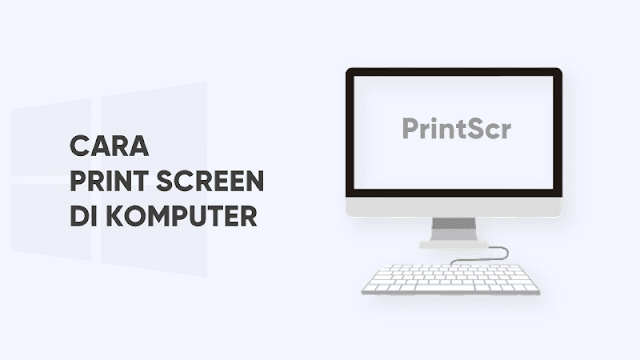
Apa Itu Print Screen?
Print Screen adalah sebuah fitur yang bisa Anda gunakan untuk mengambil gambar tampilan layar (screenshot) pada komputer. Dengan menggunakan fitur ini, Anda bisa dengan cepat menyimpan tampilan layar yang ingin Anda bagikan atau simpan.
Kelebihan menggunakan Print Screen:
1. Mudah digunakan: Print Screen adalah tombol yang tersedia di keyboard komputer Anda. Anda hanya perlu menekan tombol ini untuk mengambil tangkapan layar secara cepat dan mudah.
2. Tidak memerlukan aplikasi tambahan: Fitur Print Screen sudah tersedia di semua komputer, Anda tidak perlu menginstal aplikasi tambahan untuk mengambil screenshot.
3. Kompatibel dengan berbagai sistem operasi: Baik Anda menggunakan Windows, Mac, atau Linux, Print Screen dapat digunakan di semua sistem operasi tersebut.
Kekurangan menggunakan Print Screen:
1. Tidak memiliki fitur penyuntingan: Setelah mengambil tangkapan layar menggunakan Print Screen, Anda perlu menggunakan aplikasi penyunting gambar terpisah untuk melakukan editing atau cropping.
2. Terkadang tangkapan layar tidak akurat: Jika tampilan layar yang ingin Anda tangkap sangat panjang, mungkin hanya bagian atas tampilan tersebut yang akan terlihat.
Cara Print Screen dengan Mudah dan Cepat:
1. Temukan tombol Print Screen pada keyboard komputer Anda. Pada sebagian besar keyboard, tombol ini berlabel “Print Screen” atau “PrtSc”. Pada beberapa keyboard, tombol ini juga dapat digunakan dengan kombinasi tombol lainnya, seperti “Fn + Print Screen”.
2. Buka tampilan layar yang ingin Anda tangkap. Pastikan tampilan layar tersebut sudah ditampilkan di monitor komputer Anda.
3. Tekan tombol Print Screen. Setelah menekan tombol ini, tangkapan layar akan disimpan di clipboard.
4. Buka aplikasi pengolah gambar seperti Paint, Photoshop, atau aplikasi sejenis lainnya.
5. Buat dokumen baru atau buka dokumen yang sudah ada di aplikasi pengolah gambar tersebut.
6. Pada dokumen baru atau dokumen yang sudah




